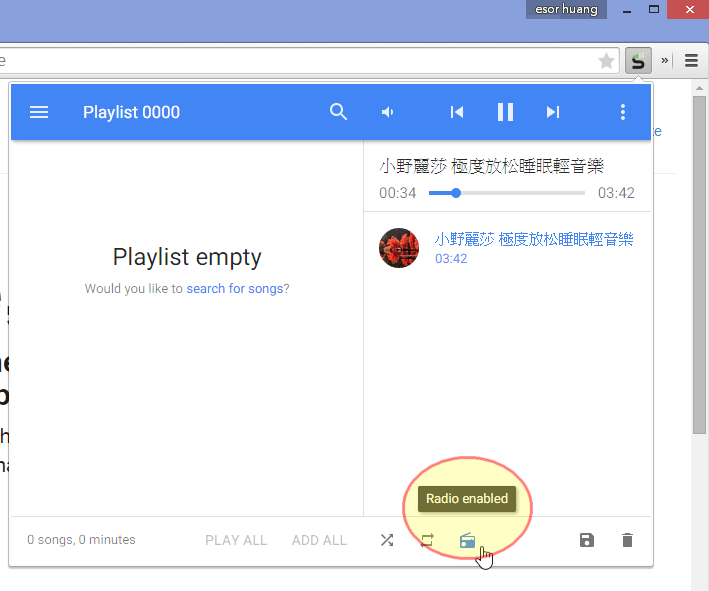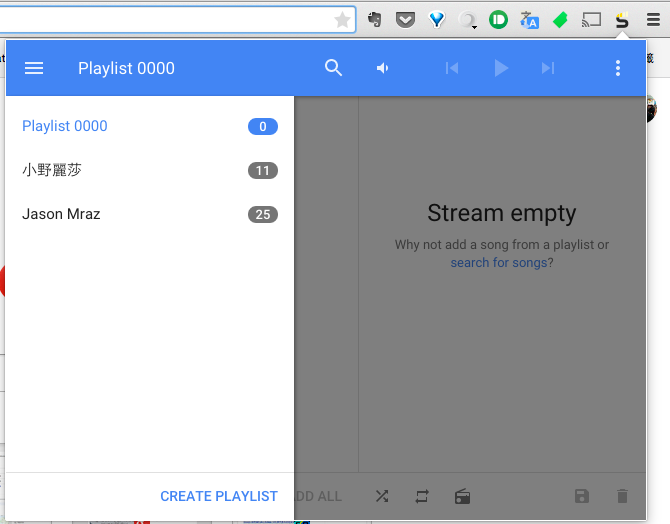一年前(2014年)我曾經在電腦玩物推薦了「 免下載 YouTube mp3, Streamus 把 YouTube 變成音樂電台 」這個 Google Chrome 擴充套件,而這個套件的開發者前一陣子(2015年)在國外知名論壇 reddit 寫了一篇新年計畫,提到自己離開了工作,全職投入這個音樂套件的開發,並且同時推出了新介面版本的 Streamus 。
那一篇貼文獲得了國外很大迴響。「 Streamus 」也一直是我在電腦上想要免費欣賞音樂時的最佳選擇之一,他將 YouTube 改造成一個完美的音樂串流播放器,讓我們輕鬆的在背景播放歌曲,還提供了類似 Spotify 與 KKBOX 那樣的全自動音樂電台功能。
如果你之前尚未使用過「 Streamus 」,或者你只是簡單用過還沒發現他的完整強大功能,那麼今天這篇文章,我整理了 11 個技巧,讓我們利用「 Streamus 」 改造 YouTube 變成類似 Spotify KKBOX 的免費音樂串流服務電台。
- 1. 搜尋
「 Streamus 」目前有 Google Chrome 和 Opera 瀏覽器套件,依據你的瀏覽器安裝即可:
從右上方的工具列按鈕啟動「 Streamus 」,就會看到這個以 Android 5.0 風格重新設計的音樂播放器。使用的第一步,讓我們利用上方的[搜尋按鈕],輸入自己想聽的音樂類型、歌手、歌曲關鍵字,就能找到 YouTube 上的相應歌曲。
點選播放或加入右方播放清單,即可開始聆聽。
- 2. 網址列搜尋
或者,聽音樂應該更隨興自由一點,「 Streamus 」設計上一個很棒的優點是把整個瀏覽起都改造成音樂電台播放器,並且提供各式各樣的功能讓我們隨時立刻聽音樂。
例如我們可能只是忽然想聽某一首歌,或是想聽某個歌手的音樂,這時候連「 Streamus 」的播放器都不需要打開,只要在 Chrome 網址列輸入:[Streamus]+[空白鍵]+[歌手或歌曲關鍵字]。
就能看到網址列清單自動找出相關的歌曲,選擇後按下[ Enter ]就能播放。
- 3. 網頁中搜尋
另外一種情況是我們可能在新聞、文章裡看到某一首歌曲的介紹,想要聽聽看嗎?那麼圈選這個歌曲的關鍵字,按下右鍵,在功能選單裡選擇「 Streamus 」 -[ Search and play ],就能立刻播送找到的歌曲。
「 Streamus 」 提供了上述三種不同的搜尋功能,讓我們隨時隨地更快的啟動音樂播放。
- 4. 開啟自動電台
而且「 Streamus 」 真的具備像是 Spotify 和 KKBOX 那樣自動找歌、源源不絕的音樂電台功能。延伸閱讀:
打開右上方的「 Streamus 」播放清單,你現在只有找到一首歌曲嗎?沒關係,只要按下下方的[ Radio ],讓它顯示藍色的 Enable 狀態,那麼接下來「 Streamus 」 會自動透過 YouTube 相關歌曲功能找到這首歌的其他相關歌曲,音樂將會源源不絕的播放下去。
- 5. 儲存最愛清單
我最喜歡的利用方式,就是先找到「一首歌曲」,然後開啟「電台」功能,接著讓「 Streamus 」 自動幫我找到其他十幾首好聽的相關歌曲,如果其中發現自己特別喜愛的,則可以將某一首歌、整個播放清單儲存到自己的最愛清單中。
這樣以後就能隨時打開自己的最愛音樂清單,隨時欣賞。
- 6. 排序歌曲
在音樂播放清單裡的歌曲,我們也可以按住後拖曳,改變歌曲的播放順序。
- 7. 加入 YouTube 播放清單
另外,如果你本來就喜歡利用「 YouTube 音樂」功能來聽歌,也在 YouTube 上建立了自己的音樂播放清單,這時候還可以把 YouTube 音樂清單加入「 Streamus 」 中。
方法很簡單,先在 YouTube 打開自己的、找到的音樂播放清單,或是打開某一個 YouTube 頻道,然後複製上方的網址。
回到「 Streamus 」 ,打開音樂播放器左上方的播放清單欄,按下[ Create Playlist ]。
在新增音樂播放清單的介面第二行,貼上前面的 YouTube 播放清單網址,就能把 YouTube 播放清單裡所有的 MV ,加入「 Streamus 」 變成歌曲清單。
- 8. 看 YouTube MV
如果「 Streamus 」 自動音樂電台功能找到我們喜歡的好歌,只是聽覺得不過癮,那麼打開目前音樂播放清單,在該首歌曲上點擊右鍵,就可以打開 YouTube MV網頁欣賞影片。
- 9. 從 YouTube 加入 Streamus
不只可以從「 Streamus 」跳到 YouTube ,也能夠在我們平常瀏覽 YouTube 時,看完好看的 MV ,想要開始收聽同類歌曲,那麼可以在影片下方發現整合的「 Streamus 」 按鈕,點擊後,就會自動把歌曲加入「 Streamus 」開始播放。
- 10. 自訂音樂播放器快捷鍵
作為一個音樂播放器,「 Streamus 」 能夠做到讓我們完全不需要打開 YouTube, 也不需要打開「 Streamus 」本身就能聽歌播歌。
在「 Streamus 」播放器右上方功能選單裡選擇「 Keyboard shortcuts 」自訂快捷鍵。
可以設定跳到下一首歌曲、調整音量等快捷功能,加上前面的搜尋技巧,我們真的可以不需打開「 Streamus 」,一邊線上工作一邊操控歌曲清單。
- 11. 同步播放清單
遍尋各式各樣的 YouTube 軟體外掛、擴充套件,「 Streamus 」無疑是目前把 YouTube 當作音樂播放器用途時的最完美工具,他的介面優異、速度順暢、功能完整且強大,並且滿足我們隨時欣賞歌曲的需求。
在行動裝置上,我購買 KKBOX (之前購買 Spotify )行動聽歌,但在電腦上,我更喜歡和 YouTUbe 完美結合的「 Streamus 」,而且開發者還說即將加入 SoundCloud 等的支援,十分令人期待。
原文連結: Streamus 最佳 YouTube 工具打造免費音樂版 KKBOX